win10怎么录制视频
来源:www.uzhuangji.cn 发布时间:2015-12-07 10:53
win10系统内置有游戏视频录制软件,不止可以录制游戏,系统的其他操作同样可以录制,而且它还支持后台录制可以录制按下录制开关前十分钟的内容,比如用户没有预料到这局游戏会打得这么精彩,或者遇到什么突发情况,想要录制之前发生的事就可以使用这个功能,那么具体该怎么录制视频呢?下面一起来学习下win10录制工具的使用方法。
1、先打开相应的软件,如游戏程序或其他操作需要用到的程序,调出录制工具栏。如下图所示
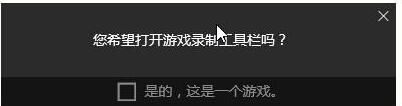
2、点击工具条中红色的按钮开始录制,录制完成后点击保存并结束录制。如下图所示
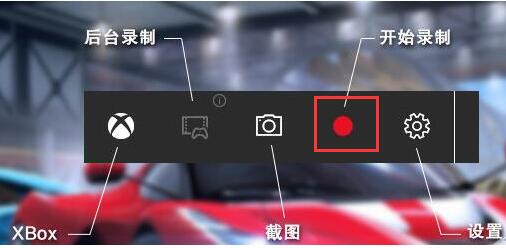
3、或者直接按“Windows+Alt+R”的组合键也可以进行录制。
4、点击录制工具条左边第二个“后台录制”图标,然后按“Windows+Alt+G”的组合键,就可以录制之前十分钟的内容了。
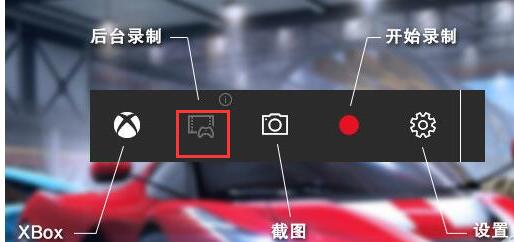
5、点击“设置”按钮,用户可进行相关参数的设置(注意:后台录制默认是15秒,最多10分钟,可以从设置中进行修改)。如下图所示
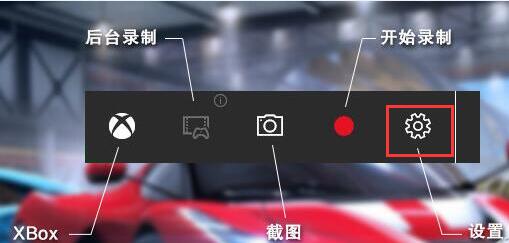
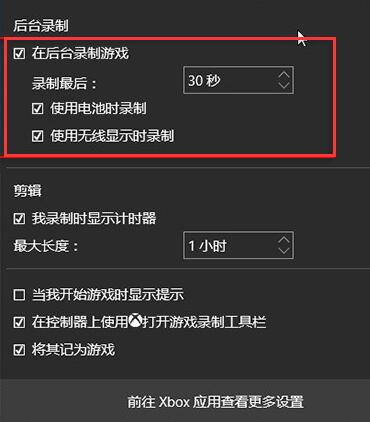
以上就是使用win10游戏视频录制工具的方法,不知道在win10上怎么录制视频的用户可以按以上操作试着使用这个工具,希望以上方法能帮到大家。
推荐阅读
"电脑TPM是什么意思"
- win11系统怎么安装 win11系统安装方法介绍 2021-07-30
- win11升级怎么绕过TPM win11 TPM开启 2021-07-30
- win7系统运行慢怎么办 系统运行慢解决教程分享 2021-07-30
- win7系统宽带连接错误代码651怎么办 系统宽带连接错误代码651解决教程分享 2021-07-28
win7系统怎么查看系统资源占用情况 查看系统资源占用情况教程分享
- win7系统怎么更换鼠标指针 系统更换鼠标指针教程分享 2021-07-26
- win7系统怎么修改任务栏预览窗口 系统修改任务栏预览窗口操作教程分享 2021-07-26
- win7系统运行速度慢怎么办 系统运行速度慢解决教程分享 2021-03-17
- win7系统怎么清理任务栏图标 系统清理任务栏图标教程分享 2021-03-17
u装机下载
更多-
 u装机怎样一键制作u盘启动盘
u装机怎样一键制作u盘启动盘软件大小:358 MB
-
 u装机超级u盘启动制作工具UEFI版7.3下载
u装机超级u盘启动制作工具UEFI版7.3下载软件大小:490 MB
-
 u装机一键u盘装ghost XP系统详细图文教程
u装机一键u盘装ghost XP系统详细图文教程软件大小:358 MB
-
 u装机装机工具在线安装工具下载
u装机装机工具在线安装工具下载软件大小:3.03 MB










